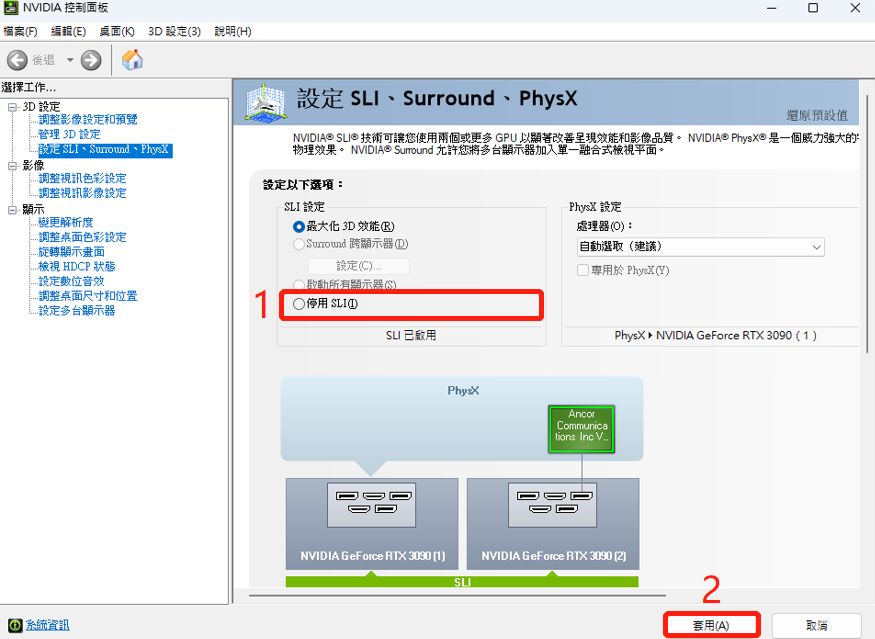[显卡]如何组建显卡的SLI功能?
如果您想要在一台计算机上使用多张显卡,组建SLI(Scalable Link Interface),让您在输出影像时获得更好的效果。在组建SLI之前,请先确认您的主板和显卡是否支持SLI。
目录:
一:确认主板和显卡是否支持SLI
二:安装SLI网桥
三:如何开启SLI
四:Q&A
一:确认主板和显卡是否支持SLI
1. ASUS官网右上角点选搜寻图标,输入您需要确认的主板
如下举例主板:ROG MAXIMUS Z690 EXTREME GLACIAL
2. 点选 [技术规格],如下图:
3. 在[Multi-GPU Support]字段可确认支持SLI的信息,如下图:
4. ASUS官网右上角点选搜寻图标,输入您需要确认的显卡
如下举例显卡:ROG-STRIX-RTX3090-O24G-GAMING
5. 点选 [技术规格],如下图
6. 在[NVlink/Crossfire支持]字段确认支持SLI的信息,如下图:

二:安装SLI网桥
(如下举例主板:ROG MAXIMUS Z690 EXTREME GLACIAL,显卡:ROG-STRIX-RTX3090-O24G-GAMING)
1. 将两张相同芯片显卡插入主板的PCIe插槽, 显卡安装步骤请参考FAQ: [主板/显示适配器]如何在主板上安装显示适配器
举例:如可用2张RTX3090显卡,但不能混搭RTX2080显卡
2. 将SLI网桥两端分别插在两张显卡左上方的金手指,使其相互连接,如下图

三:如何开启SLI
1. 安装显卡驱动程序,请参考FAQ:[Graphic Card] 如何更新华硕显示适配器驱动程序?
2. 安装完成驱动程序后,SLI默认已开启.
2.1 点选Windows桌面开始选单,选择“NVIDIA Control Panel”。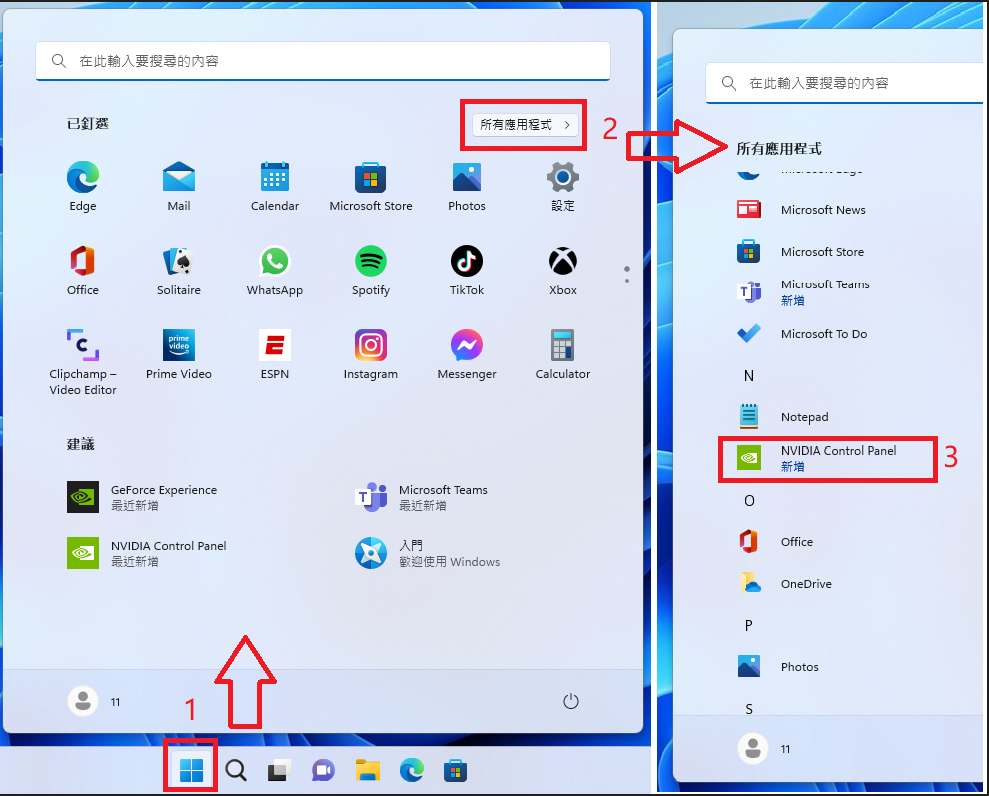
2.2 在NVIDIA 控制面板,点选[设定SLI、Surround、PhysX]. 如下图,SLI已启用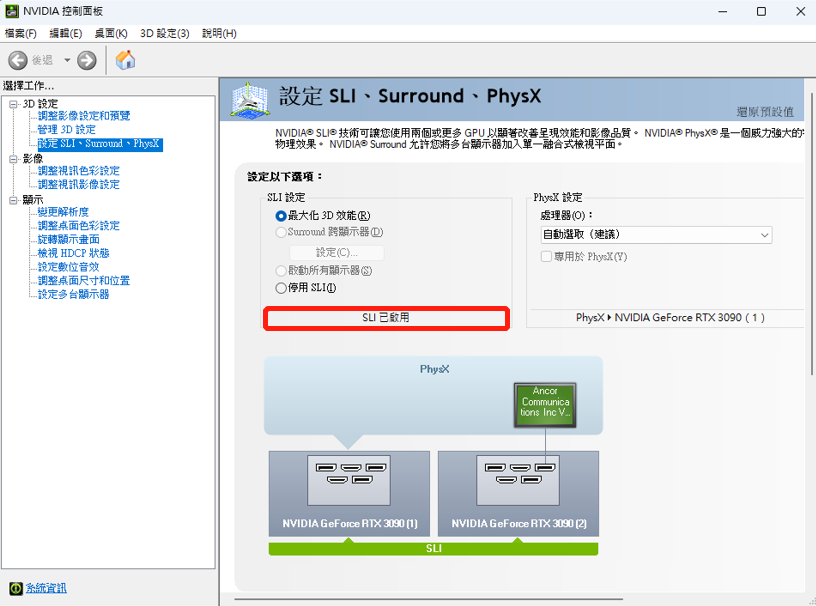
3. 若显示[SLI已停用],如下图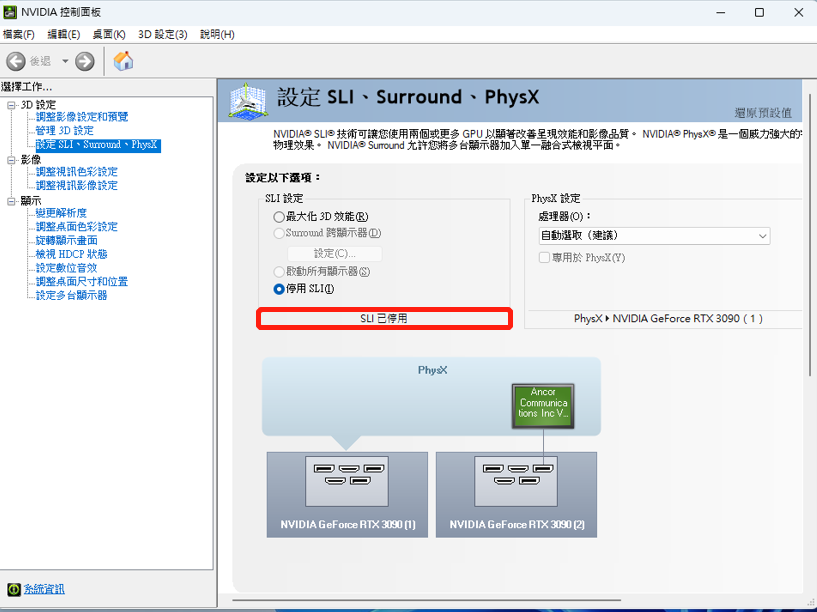
请点选[最大化3D效能],然后点选[套用]完成设置,如下图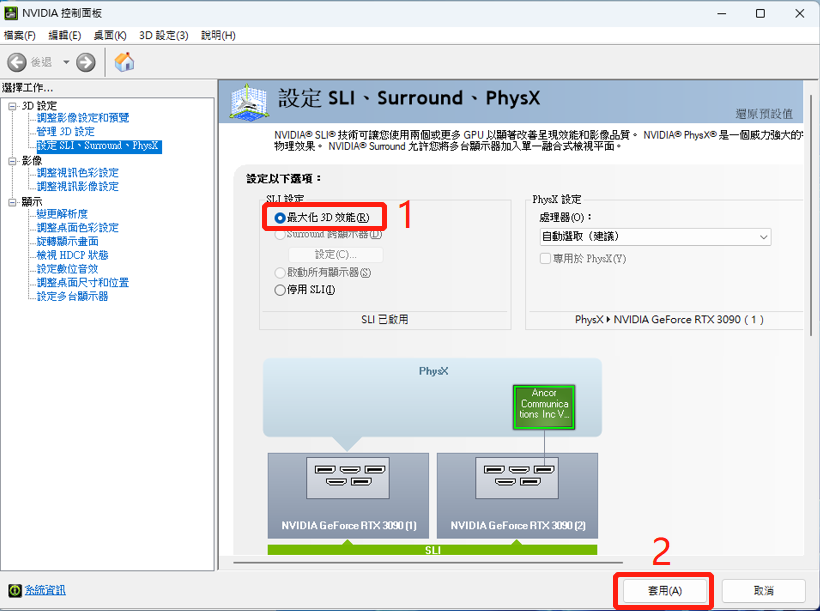
Q&A:
Q1: 显卡是否附送SLI网桥?
A1:SLI网桥需单独购买,您可以参考华硕官网显卡配件NVLINK网桥
Q2:如何关闭SLI?
A2:参考上述步骤2.1开启NVIDIA控制面板,点选[停用SLI],然后点选[套用]完成设置,如下图